 园林植物绿化智能化插件 V1.0 绿色免费版 / 园林植物绿化设计cad插件下载
版本
园林植物绿化智能化插件 V1.0 绿色免费版 / 园林植物绿化设计cad插件下载
版本
网友评分:
 5分
5分
园林植物绿化智能化插件是CAD上的一个专业性辅助插件,适用于广大园林行业的CAD设计操作,可以帮助你轻松的设计出各色绿化带,支持选择模板绘制,可以选择不同的连接点,使用一键批量绘制的功能,将您的绿化图形全部转换到绘制区域,就像使用ps笔刷一样方便。帮助你更轻松的完成工作。

一键标注面积
一键标注清零
一键查漏标注
一键统计面积
一键地被图案填充
一键生成苗木表
按名称选择苗木标注,按图块批量选择苗木图例引出标注等等....

1.乔灌折线标注:用户任意拉折线,标注结束后,自动生成经过标注图块中心的折线标注,自动生成乔木或者灌木名称和个数,且乔木自动标注到乔木标注图层,灌木自动标注到灌木标注图层,无需二次修改标注图层。
2.乔木和灌木分类数目统计表格:框选需要统计的区域即生成乔木和灌木的数量,自动生成分类数目统计表格
3.灌木和植被面积标注:自动提取灌木或地被的面积(包含交叉闭合区域),只需要选择灌木和植被名称就会自动生成带名称和面积的标注,且灌木的标注会归类到灌木面积标注层,地被的面积标注会自动归类到地被面积标注层,无需二次修改标注图层。
4.灌木和植被面积分类统计表格:框选需要统计的区域,自动提取数据生成种植面积表
5.规则云线:输入株行距,在图纸上绘制规则云线,用于绘制阔叶树种。
6.生成规则树阵:选择规则云线自动生成规则树阵。
7.云线锐化:选择规则云线,自动生成反转云线,用于绘制针叶树种。

加载后在指令框输入JJ,打开插件界面即可。

1.园林植物绿化智能化插件提高使用PL命令圈面积的小技巧:
1.捕捉设置。

2.自动捕捉设置最大。

3.使用pl命令,不需要使用弧线,直接全部用直线标注,弧度大的地方可以多点几下鼠标,弧度小的地方可以少点几下鼠标(不需要来回切换弧线与直线),效果如下图:

2.图例引住标注小技巧:
使用【图例曲线标注】和【图例智能标注】这两个命令时,如果字体下标注引线不显示,请设置(如下图)。设置方法在cad命令框输入st命令,弹出下图,把高度改为0

3.地被填充地被苗木表字体请使用单行文字,如果是cad字体文字或者使用天正多行文字,请使用X命令炸开即可。
1、软件兼容性
CAD版本适配:确认插件支持的AutoCAD版本,避免因版本不兼容导致功能异常或崩溃。
系统要求:检查插件对操作系统(如Windows 7及以上)的要求,确保设备性能满足运行需求。
2、数据准备与图层管理
底图整理:在CAD中整理好底图作为参照,用PL线围出绿化区域,便于后续填充和标注。
图层规范:合理设置图层,如乔木层、灌木层、地被层等,确保图层清晰,便于后期修改和统计。

3、操作规范
标注前设置:使用插件标注前,建议提前设置好图层、标注样式等参数,避免重复操作。
命令使用:熟悉插件的常用命令(如lxf调出插件、xxlh批量写块等),提高工作效率。
4、备份与恢复
定期备份:在使用插件进行重要操作前,建议备份CAD文件,防止因插件故障导致数据丢失。
错误恢复:若插件导致CAD崩溃或文件损坏,可尝试使用CAD自带的“恢复”功能或从备份中恢复。

插件加载失败
原因:插件文件损坏、与CAD版本不兼容或未正确安装。
解决:重新下载插件并安装,或联系插件开发者获取支持。
标注不准确或缺失
原因:图层设置错误、标注命令使用不当或数据未正确关联。
解决:检查图层设置,确保标注命令正确执行,并验证数据关联性。
插件功能异常
现象:如一键生成苗木表时数据错误、图案填充不显示等。
解决:检查插件设置,确保数据源正确;若问题持续,尝试重新安装插件或联系开发者。
标签: CAD插件
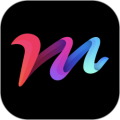 MIX滤镜大师电脑版 V4.9.73 官方PC版
116.56M / 简体中文 /7.9
MIX滤镜大师电脑版 V4.9.73 官方PC版
116.56M / 简体中文 /7.9
 足记电脑版 V5.4.16 免费PC版
77.36M / 简体中文 /7.4
足记电脑版 V5.4.16 免费PC版
77.36M / 简体中文 /7.4
 Draw Whorl(SketchUp螺旋坡道绘制插件) V1.0.6 绿色免费版
6K / 简体中文 /10
Draw Whorl(SketchUp螺旋坡道绘制插件) V1.0.6 绿色免费版
6K / 简体中文 /10
 贱人工具箱 V5.80 免费版
6.08M / 简体中文 /3.4
贱人工具箱 V5.80 免费版
6.08M / 简体中文 /3.4
 SWF Decompiler Magic(swf文件反编译工具) V5.2.1.2080 汉化绿色特别版
2.15M / 简体中文 /5.3
SWF Decompiler Magic(swf文件反编译工具) V5.2.1.2080 汉化绿色特别版
2.15M / 简体中文 /5.3
 魔漫相机电脑版 V6.1.2 免费PC版
117.52M / 简体中文 /8.9
魔漫相机电脑版 V6.1.2 免费PC版
117.52M / 简体中文 /8.9